Sådan slår du undertekster til på Zoom

Lær hvordan du slår undertekster til på Zoom. Zooms automatiske undertekster gør det lettere at forstå opkaldsindholdet.

Command and Conquer Generals er et meget populært real-time strategispil, det er et af de ældste, men vellidte spil udgivet tilbage i 2003.
Dette spil er lidt gammelt, så det er sandsynligt, at de har nogle problemer med Windows 10. Der er mange Windows 10-brugere, der lider af forskellige typer problemer og fejl, mens de spiller Command and Conquer Generals Zero Hour på deres Windows 10-system.
Så i dag vil vi diskutere problemerne og deres mulige løsninger. Men før du prøver løsningen, så tag et kig på systemkravene. Hvis du ikke opfylder minimumskravet for spillet, kan du komme til at stå over for fejlene.
Systemkrav til at spille Command and Conquer:
MINIMUM:
ANBEFALET :
Almindelige problemer i Command and Conquer-generaler:
Nu kommer vi til hovedpunktet om, hvordan man løser de ovenfor diskuterede fejl og spiller Command and Conquer Generals på Windows 10 fejlfrit. For at gøre dette skal du anvende nedenstående løsninger én efter én og tjekke for spilproblemet.
Sådan løses Command and Conquer: Generals Issues i Windows 10
Løsning 1: Prøv at oprette en ny Options.ini-fil
Prøv at ændre en spilfil en lille smule. Anvend nedenstående trin for at gøre dette:
Trin 1: Gå til mappen C:\Users\brugernavn\Documents\Command and Conquer Generals Data
Trin 2: Opret en ny tekstfil med navneindstillinger under denne mappe, og indsæt følgende i den:
AntiAliasing = 1
Kampagnesværhedsgrad = 0
DrawScrollAnchor =
FirewallBehavior = 1
FirewallNeedToRefresh = FALSK
FirewallPortAllocationDelta = 0
GameSpyIPAddress = 10.0.0.2
Gamma = 50
IP-adresse = 10.0.0.2
IdealStaticGameLOD = Lav
LanguageFilter = falsk
MoveScrollAnchor =
Musikvolumen = 0
Opløsning = 1024 768
Repressalier = ja
SFX3DVolume = 79
SFXVolume = 71
ScrollFactor = 16
SendDelay = nej
StaticGameLOD = Høj
UseAlternateMouse = nej
UseDoubleClickAttackMove = nej
Stemmelydstyrke = 70
Trin 3: Gem filen efter at have ændret filtypenavnet fra .txt til .ini , hvis du ikke kan se filtypenavnet, skal du aktivere filtypenavne for en kendt filtype.
Trin 4: Når den nye options.ini-fil er oprettet, kan du patch spillet til version 1.04, hvis du vil.
Trin 5: Kør spillet og se, om det virker.
Løsning 2: Kontroller, at din Windows 10 er opdateret eller ej
Tryk på Windows-tasten + I for at åbne Indstillinger og gå derefter til afsnittet Opdatering og sikkerhed .
Her får du den komplette historie relateret til din pc-opdatering.
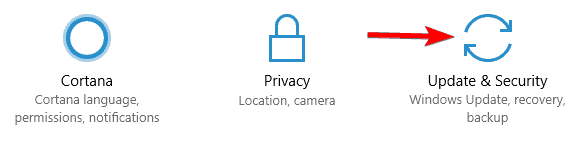
Klik på knappen Søg efter opdateringer for at se efter tilgængelige opdateringer.
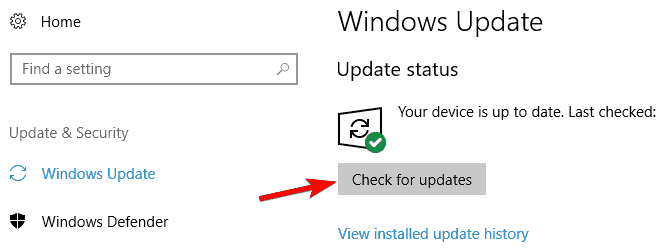
Windows vil nu søge efter opdateringer, og hvis der er nogen tilgængelige opdateringer, skal du downloade dem.
Når opdateringerne er downloadet, installeres de automatisk, når du genstarter din pc.
Efter afslutningen af opdateringsprocessen skal du kontrollere for problemet
Løsning 3: Registry Tweak
Åbn registreringseditoren. For at gøre dette skal du trykke på Windows-tasten + R og skrive regedit og derefter trykke på Enter-tasten.
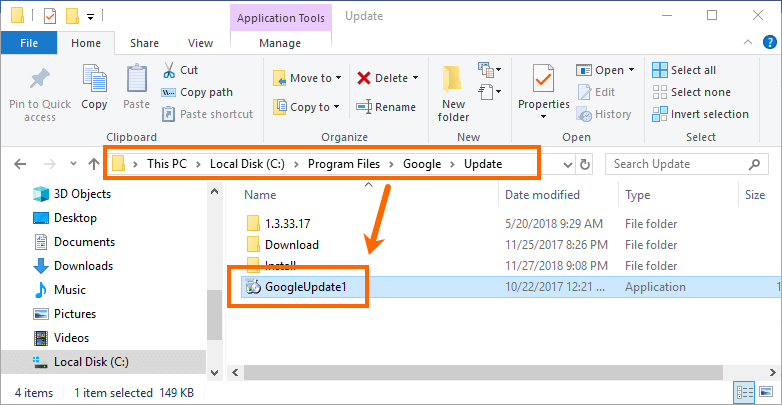
Efter det skal du navigere til:
HKEY_LOCAL_MACHINE\SYSTEM\CurrentControlSet\Services\secdrv
Fra højre rude skal du finde secdrv DWORD og derefter dobbeltklikke på det for at åbne dets egenskaber.
Nu skal du indstille dens værdidata til 2 og klikke på OK for at gemme alle ændringerne.
Til sidst skal du afslutte registreringseditoren og tjekke for problemet.
Løsning 4: Gå med kommandoprompten
Åbn kommandoprompten med administratorrettigheder ved at trykke på Windows-tasten + X og vælg derefter Kommandoprompt (Admin) .
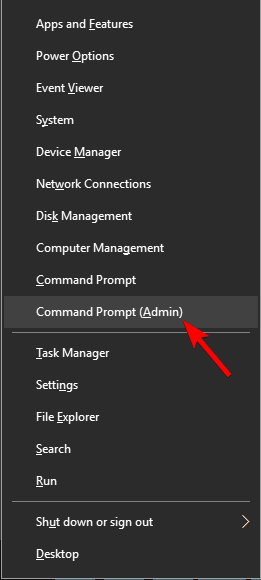
Efter at have åbnet kommandoprompten skal du skrive nedenstående kommando og trykke på Enter-tasten.
sc config secdrv start= auto
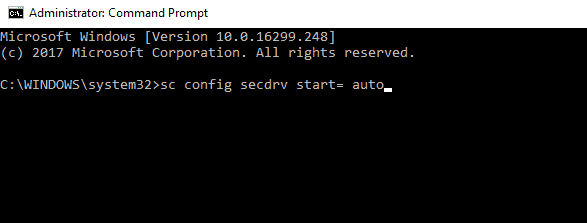
Efter at have kørt kommandoen, prøv at køre Conquer på din pc.
Løsning 5: Prøv at køre spillet i kompatibilitetstilstand
Trin til at køre kompatibilitetstilstanden:
Først skal du finde genvejen Command and Conquer Generals og derefter højreklikke på den og derefter vælge Egenskaber fra menuen.
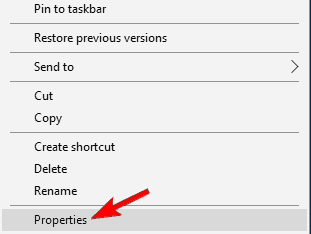
Naviger nu til fanen Kompatibilitet og markér den Kør dette program i kompatibilitetstilstand
Vælg Windows XP fra listen, og marker Kør dette program som administrator .
Klik derefter på Anvend og OK for at gemme alle ændringerne.
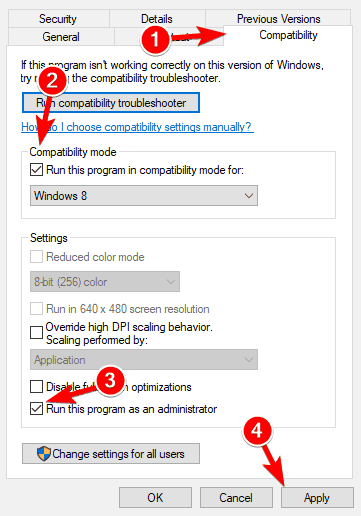
Efter det skal du starte Command and Conquer-spillet igen og kontrollere, om problemet stadig vedvarer.
Løsning 6: Kopier spilfilerne
Naviger til spillets installationsmappe og find ud af filen game.dat . Opret nu en kopi af filen i den samme mappe.
Efter det skal du slette den originale game.dat- fil.
Skift navnet på den kopierede game.dat-fil til game.dat .
Igen, find ud af generals.exe og opret en kopi af denne fil. Slet originalen og indstil navnet på kopifilen til generals.exe .
Prøv endelig at spille spillet igen.
Løsning 7: Køb Command and Conquer Ultimate Collection
Hvis du har Command and Conquer Generals på en cd, virker dit spil muligvis ikke på Windows 10 på grund af nogle kompatibilitetsproblemer. For at rette op på det er den eneste løsning at købe Command and Conquer Ultimate Collection eller bare købe den digitale version. Den digitale version har ingen begrænsninger og problemer som cd-versionen.
Der er masser af spil, der ikke er kompatible med Windows 10, især ældre spil. Men stadig, ingen officiel meddelelse udgivet af deres udviklere om, at spillet er kompatibelt med Microsofts Windows 10 eller ej. Men hvis hele tricket ikke lykkes med at køre dette spil, kan du køre Command and Conquer Generals på en virtuel maskine.
Jeg håber, at disse rettelser hjalp med at løse Command and Conquer Generals-problemerne. Men hvis du stadig står over for problemer, mens du spiller, så prøv at køre Game Booster, dette vil ikke kun forbedre spilydelsen, men også forbedre lav FPS.
Det optimerer det responsive gameplay og starter din pc's ydeevne.
Konklusion
Nogle gange kan der opstå spilfejl på grund af en intern fejl i registreringsdatabasen , DLL, systemfiler og andre. Så for at slippe af med sådanne typer situationer kan du bruge et professionelt designet pc-reparationsværktøj .
Dette værktøj vil scanne hele din pc og rette alle typer fejl og problemer automatisk, og du kan spille dit spil med lethed.
Håber denne artikel hjalp dig med at løse dine kommando- og Conquer Generals-problemer.
Lær hvordan du slår undertekster til på Zoom. Zooms automatiske undertekster gør det lettere at forstå opkaldsindholdet.
Modtager fejludskrivningsmeddelelse på dit Windows 10-system, følg derefter rettelserne i artiklen og få din printer på sporet...
Du kan nemt besøge dine møder igen, hvis du optager dem. Sådan optager og afspiller du en Microsoft Teams-optagelse til dit næste møde.
Når du åbner en fil eller klikker på et link, vil din Android-enhed vælge en standardapp til at åbne den. Du kan nulstille dine standardapps på Android med denne vejledning.
RETTET: Entitlement.diagnostics.office.com certifikatfejl
For at finde ud af de bedste spilsider, der ikke er blokeret af skoler, skal du læse artiklen og vælge den bedste ikke-blokerede spilwebsted for skoler, gymnasier og værker
Hvis du står over for printeren i fejltilstandsproblemet på Windows 10-pc og ikke ved, hvordan du skal håndtere det, så følg disse løsninger for at løse det.
Hvis du undrede dig over, hvordan du sikkerhedskopierer din Chromebook, har vi dækket dig. Lær mere om, hvad der sikkerhedskopieres automatisk, og hvad der ikke er her
Vil du rette Xbox-appen vil ikke åbne i Windows 10, så følg rettelserne som Aktiver Xbox-appen fra Tjenester, nulstil Xbox-appen, Nulstil Xbox-apppakken og andre..
Hvis du har et Logitech-tastatur og -mus, vil du se denne proces køre. Det er ikke malware, men det er ikke en vigtig eksekverbar fil til Windows OS.
![[100% løst] Hvordan rettes meddelelsen Fejludskrivning på Windows 10? [100% løst] Hvordan rettes meddelelsen Fejludskrivning på Windows 10?](https://img2.luckytemplates.com/resources1/images2/image-9322-0408150406327.png)




![RETTET: Printer i fejltilstand [HP, Canon, Epson, Zebra & Brother] RETTET: Printer i fejltilstand [HP, Canon, Epson, Zebra & Brother]](https://img2.luckytemplates.com/resources1/images2/image-1874-0408150757336.png)

![Sådan rettes Xbox-appen vil ikke åbne i Windows 10 [HURTIG GUIDE] Sådan rettes Xbox-appen vil ikke åbne i Windows 10 [HURTIG GUIDE]](https://img2.luckytemplates.com/resources1/images2/image-7896-0408150400865.png)
